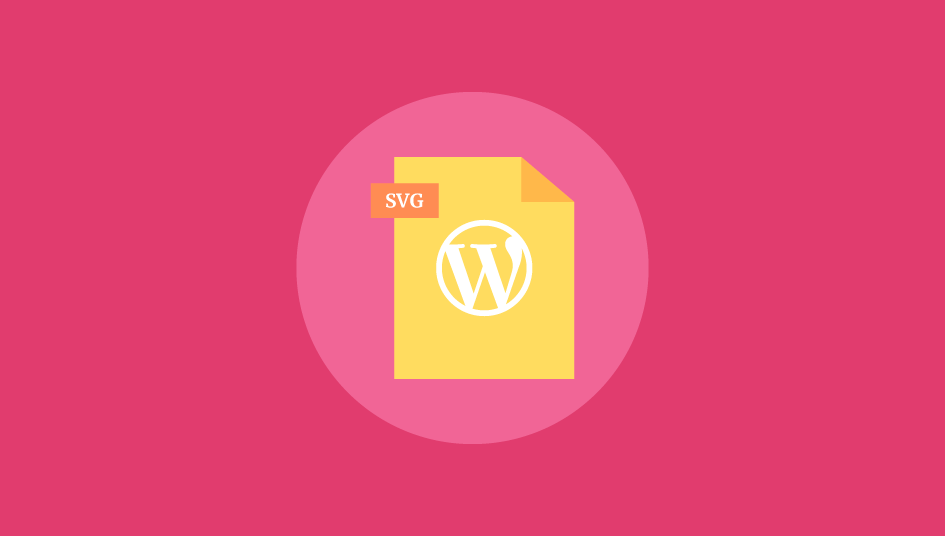
Condividi questo contenuto!
Vuoi sapere come caricare svg e altri tipi di file in WordPress? Avere più formati di file che possono essere caricati sul tuo sito può offrire più comodità a te e ai tuoi utenti. In questo tutorial, ti mostreremo come aggiungere diverse estensioni di file, senza compromettere la sicurezza del tuo sito.
In questo articolo vedremo:
- I tipi di file consentiti per impostazione predefinita in WordPress
- Come caricare svg e altri tipi di file in WordPress
- Suggerimenti per caricare i file non predefiniti su WordPress in sicurezza
Tipi di file consentiti per impostazione predefinita in WordPress
Per impostazione predefinita, WordPress consente solo alcuni tipi di file per motivi di sicurezza. I formati di file comuni includono:
- Immagini come .png, .gif, .jpg
- Documenti come .doc, .xls, .ppt, .pdf
- Audio come .wav, .mp3, .mp4
- Video come .mpg, .mov, .wmv
Sono esclusi invece alcuni tipi tipi di file che potrebbero essere utilizzati in modo improprio. Ecco perché WordPress non li abilita per impostazione predefinita. Ad esempio non sono abilitati al caricamento:
- Immagini come .svg, .bmp
- Documenti come .psd, .ai, .pages
- File di codice come .css, .js, .json
- Video come .flv, .f4l, .qt
Come caricare svg e altri tipi di file in WordPress
Per configurare il tuo sito in modo da accettare svg e ulteriori formati di file, dovrai installare il plug-in gatuito Extra File Types.
Per i dettagli su come aggiungere un plug-in al tuo sito, consulta la nostra guida su come installare un plug-in .
Opzioni preimpostate
Dopo aver installato il plug-in Extra File Types, nell’area di amministrazione di WordPress vai su Impostazioni »Extra File Types. In questa pagina puoi selezionare i tipi di file extra che desideri possano essere caricati sul tuo sito WordPress.
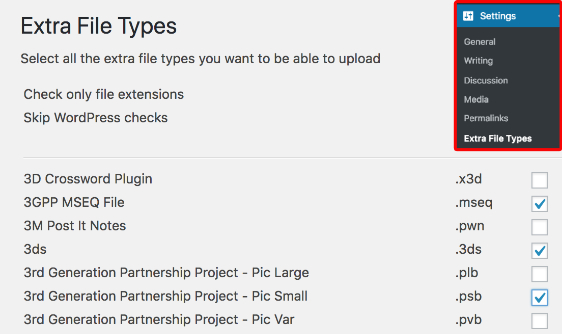
Cosa succede se un tipo di file non è in questo elenco?
Se desideri includere un formato file che non si trova nell’elenco basta scorrere verso il basso nel plug-in per accedere alla sezione Aggiungi tipi di file personalizzati (Add your custom file types) e fare clic sul pulsante più ( “+” ).

Questo aprirà una tabella di campi in cui è necessario specificare un formato file aggiungendo informazioni ai campi Descrizione (Description) , Estensione file (File exstension) e Tipo MIME (MIME Type) . Puoi anche aggiungere o rimuovere i tipi di file personalizzati facendo clic rispettivamente sui pulsanti più ( “+” ) meno ( “-” ).
Ad esempio, ecco il campo con le informazioni per un tipo di file YAML:
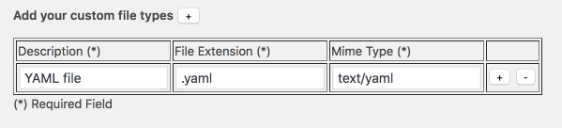
MIME è l’acronimo di “Multipurpose Internet Mail Extensions” ed è una forma di identificazione dei file sul web. Per ulteriori dettagli su MIME e per un elenco di tipi MIME, è possibile visualizzare informazioni su MIME su questo sito .
Al termine, fai clic su Salva modifiche per applicare le impostazioni al tuo sito.
Suggerimenti per caricare i file non predefiniti su WordPress in sicurezza
Può essere conveniente consentire agli utenti di caricare svg e altri tipi di file, ma non è molto sicuro. Puoi mantenere il tuo sito più sicuro consentendo al contempo specifici tipi di upload seguendo questi suggerimenti:
- Richiedi agli utenti di essere registrato e aver effettuato l’accesso per inviare file
- Limita i tipi di file consentiti solo a quelli di cui hai veramente bisogno.
- Limita la dimensione dei file che è possibile caricare, ad esempio creando un modulo per il caricamento di file da parte degli utenti con WPForms è possibile scegliere la dimensione direttamente dalle opzioni del plugin.
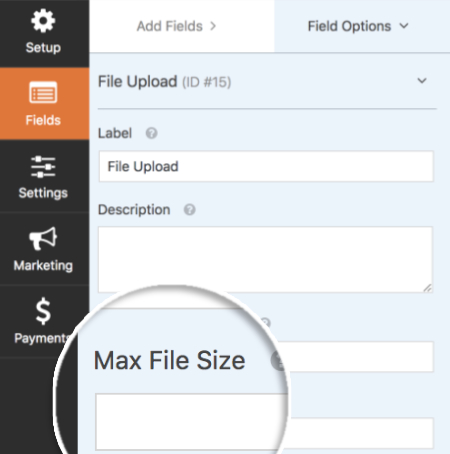
Questo è tutto! Speriamo che questa guida ti abbia aiutato ad imparare come caricare svg e altri tipi di file in WordPress
Vuoi avere altri suggerimenti per proteggere il tuo sito? Assicurati di consultare la nostra guida definitiva alla sicurezza di WordPress .
Condividi questo contenuto!
Related Posts



